Dans cet article, nous vous guiderons à travers le processus de configuration d'une entrée PowerShell pour générer un rapport personnalisé dans Remote Desktop Manager. Cela est utile pour générer des rapports personnalisés adaptés à votre environnement.
-
Cliquer sur le bouton Nouvelle entrée.
-
Sélectionner Rapport (personnalisé) sous Macro/Script/Outil – Outil.
-
Entrer le Nom.
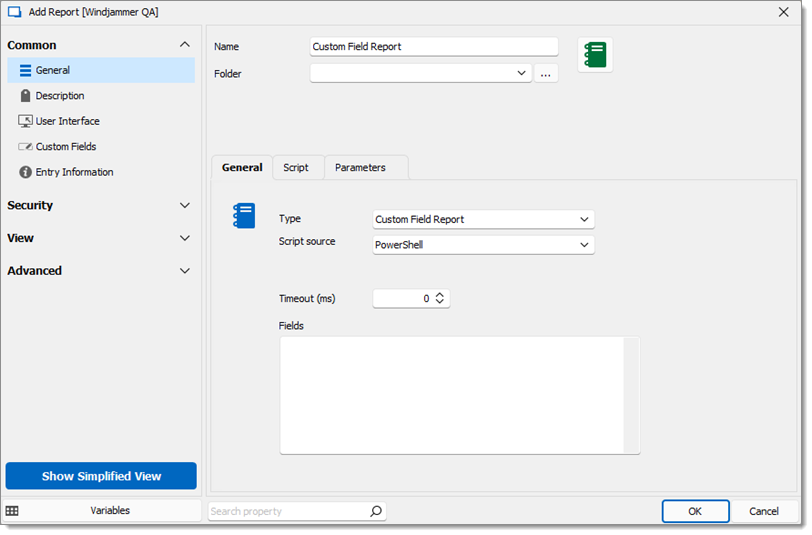
-
Dans l'onglet Général :
Définir le Type sur Rapport de champ personnalisé ou Liste de connexions.
La source du script peut être;
PowerShell : Saisir le script dans l'onglet Script.
Entrée liée : Choisir une entrée PowerShell avec le script dedans, cela facilite l'utilisation du même script pour plusieurs entrées.
Ajouter Délai d’attente (ms) (optionnel).
Ajouter les Champs nécessaires.
Si vous avez choisi Entrée Liée, passez l'étape 5.
-
Dans l'onglet Script, ajouter le script personnalisé. Un script Exemple est disponible en bas de cet onglet pour être utilisé comme référence.
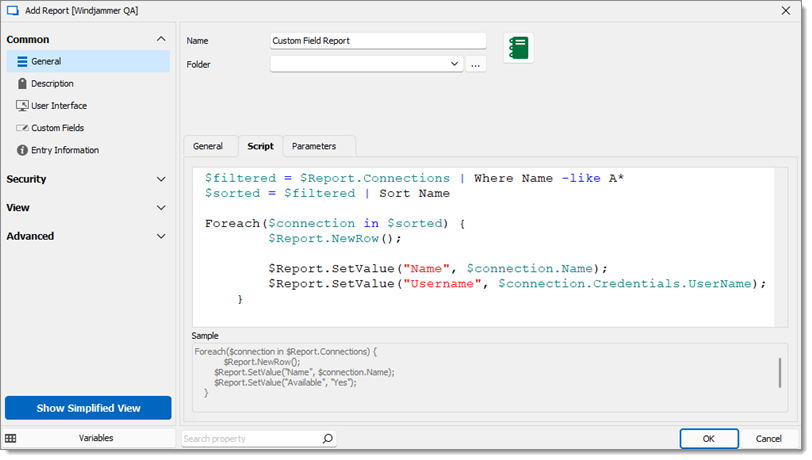
-
Dans l'onglet Paramètres, ajouter des paramètres qui peuvent être utilisés dans le script (en utilisant $PARAMETER1$, $PARAMETER2$, etc).
-
Cliquer sur OK pour créer l'entrée et fermer cette fenêtre.
-
Sélectionner l'entrée Rapport et cliquer sur Exécuter.